
Innehållsförteckning:
- Steg 1: Samla komponenterna
- Steg 2: Märkning på frigolit
- Steg 3: Sandpapper av lysdioderna (tillval)
- Steg 4: Förbereda trådarna
- Steg 5: Lödning av lysdioderna
- Steg 6: Lödning av rutorna tillsammans
- Steg 7: Fixering av kuben på kretskortet
- Steg 8: Löd kontakterna
- Steg 9: Prova LED -kuben
- Steg 10: Anslut joysticken och knappen
- Steg 11: Ha kul:)
- Författare John Day [email protected].
- Public 2024-01-30 12:45.
- Senast ändrad 2025-01-23 15:11.


Har du någonsin velat spela Tic Tac Toe i 3 dimensioner hemma?
Om svaret är ja, ger denna instruktionsbok dig all nödvändig information för att bygga en.
Spelet kan spelas på en 3x3x3 led kub. Varje punkt är en enfärgad, varje LED måste styras individuellt. För att spela tic-tac-toe krävs minst 3 olika tecken, (vanligtvis o x och tomma) men i en enfärgad LED-kub skulle det vara omöjligt.
Lösningen leds blinkande. När spelet startas stängs varje led av, den första spelaren spelar med den påslagna lysdioden, den andra spelaren är med den blinkande lysdioden, så spelet är spelbart på det sättet.
Med en joystick och en knapp kan du välja lysdioden där du vill placera din "skylt".
Naturligtvis kan du bara använda din LED -kub som dekoration. En kod tillhandahålls som gör att lysdioderna blinkar slumpmässigt som i videon, eller en efter varandra.
Steg 1: Samla komponenterna

Listan över nödvändiga komponenter för att bygga spelet:
- 22*30 Universal kretskort (eller större)
- Arduino UNO
- 27 lysdioder (jag använde 3 mm lysdioder)
- Joystick-modul (KY-023)
- Knappmodul (KY-004)
- 20 M-F bygelkablar
- Tråd
- Flexibla trådar
- 12 F-F-kontakt
Nödvändiga verktyg
- Frigolit Det kommer att göra ditt arbete enklare!
- Lödkit
- Lim pistol
- Nypare
- Kabelskalare
- Linjal
- Sandpapper (valfritt)
Steg 2: Märkning på frigolit
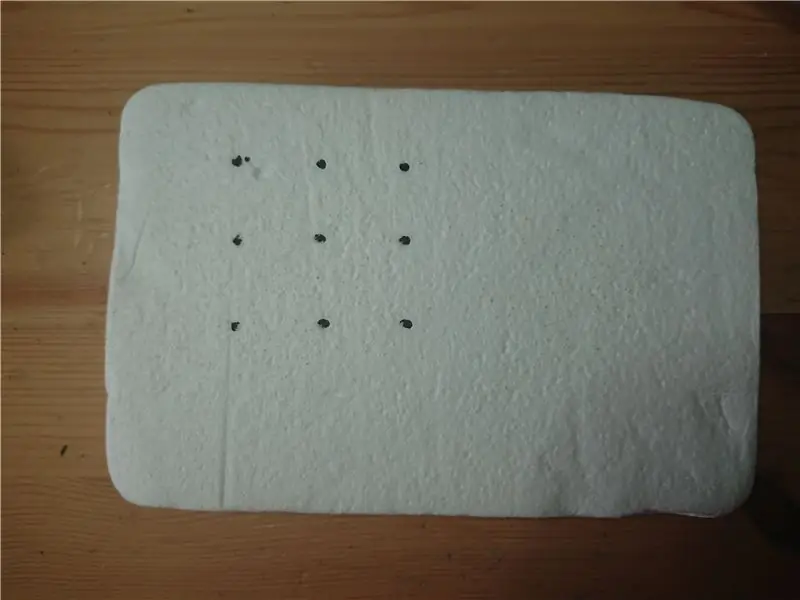
Gör 3x3 markeringar på ett frigolitblock och peta hål till lysdioderna för att passa in. Hålen ska vara 2 cm från varandra, eftersom vi skapar en kub. Du bör använda en linjal för att göra det.
Steg 3: Sandpapper av lysdioderna (tillval)
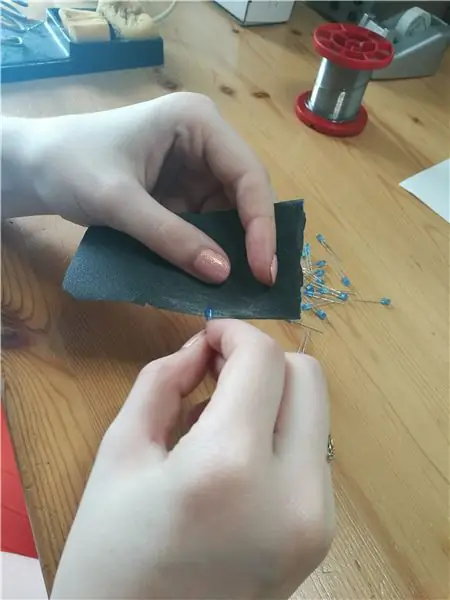
För att uppnå en större ljusstyrka kan du gnugga LED -lamporna med ett sandpapper.
Steg 4: Förbereda trådarna
De exponerade trådarna ska vara 4,5 cm långa, förbered 24 av dem. Dessa kommer att bli kubens ram.
12 flexibla trådar måste förberedas. 9 av dem ska vara 6-7 cm långa. 3 av dem ska vara 12-13 cm. Skala ner båda ändarna av trådarna.
Steg 5: Lödning av lysdioderna



Först och främst kopplar vi ihop de negativa ledningarna, detta är vanligtvis det kortare benet på lysdioden.
Placera lysdioderna på frigolit som bereddes innan. Placera trådarna som visas på bilden än linda det kortare benet runt tråden. Löd sedan lysdioderna noga till tråden, efter att du lödt en tråd på båda sidor, kommer detta att hålla torget ihop.
Det är viktigt att när du är redo med en kvadrat, testa alla 9 lysdioder. Det kan göras genom att ansluta trådramen till marken på Arduino. Använd sedan en M-M-bygelkabel och anslut den till 3,3 V på Arduino, och rör den andra sidan till lysdioden utan lödning, lysdioden ska lysa. Om ingen lysdiod tänds, troligen ett av de positiva benen vidrör trådramen, bör du kontrollera dessa.
Du måste förbereda 3 LED -rutor.
Steg 6: Lödning av rutorna tillsammans

Detta är den svåraste delen, du bör be om en hjälpande hand i det skedet.
Placera en ruta på frigolitet, stick sedan en tråd bredvid lysdioden i vertikalt läge. Det är viktigt att denna tråd BARA rör vid lysdiodernas positiva ben. Linda det positiva benet (det du inte har lödt ännu) runt tråden och löd det. Gör det med varje LED.
Placera den andra rutan på 2 cm höjd. Linda de positiva benen runt de vertikala trådarna. Torget kommer att stanna där på det sättet, så att du kan löda var och en efter det.
Lägg sedan den sista rutan på 4 cm höjd. Gör samma steg som tidigare.
VIKTIGT: De horisontella trådarna ska inte vidröra de vertikala trådarna.
När du är klar med steget bör du kontrollera varje lysdiod som tidigare.
Steg 7: Fixering av kuben på kretskortet


För det första måste du använda 9 flexibla skalade trådar.
För in ena sidan av tråden genom hålet i kretskortet, löd den till den horisontella tråden. Gör det med alla horisontella ledningar. Fixera sedan kuben på brädet genom att applicera hett lim.
För det andra, använd de 3 längre flexibla skalade trådarna.
Löd dem till rutorna och sätt sedan in dem genom hålen (du kan använda det större hålet i hörnet av brädet)
När du är klar med steget har du 12 trådar hängande längst ner på brädet. De tre ledningarna som är anslutna till rutorna låter dig välja lysdioden i vertikal riktning. Med de 9 ledningarna kan du välja den kolumn där du vill tända lysdioden.
Steg 8: Löd kontakterna

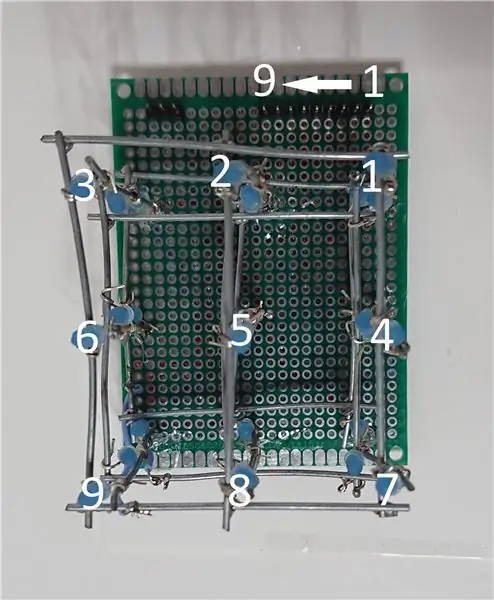


Löd kontakterna längst upp. Du bör skilja de horisontella och vertikala som jag gjorde.
Löd de 9 ledningarna till kontakterna, som visas på bilden.
Löd sedan de 3 trådarna till de 3 kontakterna. Anslut tråden från toppen till den 10: e stiftet, mitten till den 11: e och botten till den 12: e och löd dem där.
Limma resten av trådarna till brädet.
Din LED -kub är klar, du borde prova den nu.
Steg 9: Prova LED -kuben

Anslut 1-9 på LED-kuben till D0-D8 i Arduino (1 till D0, 2 till D1 …)
Anslut 10-12 till Arduino som:
- 10 till D11
- 11 till D10
- 12 till D9
Ladda upp den angivna koden till Arduino.
LEDRandom () -funktionen gör att lysdioderna blinkar slumpmässigt
LEDSeq () -funktionen gör att lysdioderna blinkar i en kolumn efter varandra.
Med funktionen ledWrite (x, y, z, v) kan du skriva valfri lysdiod på kuben. x, y, z är koordinaterna, de måste vara mellan 1-3. v är lysdiodens tillstånd, när 0 slocknar lysdioden, när 1 tänds lysdioden.
Du kan tända fler lysdioder separat. Men när en LED tänds blir den innan den stängs av. Men fördröjningen är bara 0,5 ms så att du ser dem båda påslagna.
Jag ska försöka förbättra denna del av programmet i framtiden.
Steg 10: Anslut joysticken och knappen

Joystickmodulen ska vara i samma position som LED -kuben (som visas på bilden)
Knappmodul:
- Anslut - till Arduino GND
- Anslut + (mittstiftet) till Arduino 5V
- Anslut S (utgångsstift) till Arduino A3
Joystick -modul:
- SV till A2
- VRY till A1
- VRX till A0
- +5V till Arduino 5V
- GND till Arduino GND.
Fixera sedan modulerna och LED -kuben på ett plastplan och ladda upp koden till Arduino.
Steg 11: Ha kul:)
Din 3D Tic-Tac-Toe är klar.
Här är en kort handledning om hur du spelar:
- Spelare 1 spelar med den tända lysdioden
- Spelare 2 spelar med den blinkande lysdioden
- Lysdioden blinkar snabbare när du lyser med den.
- Du kan välja din LED med joysticken. Genom att klicka med joysticken kan du gå ner. (från första nivån går den till den tredje)
- Tryck på knappen för att lägga ner du loggar där. (Det kommer att sätta det där lysdioden blinkar snabbt)
- Vinnaren är den som samlar tre tecken i x-, y- eller z -riktning. (Diagonalerna ingår inte ännu)
-
När någon vinner i det övre högra hörnet tänds och om
- Spelare 1 vinner. Första raden tänds
- Spelare 2 vinner. Andra raden tänds
- Spelet kommer också att visa dig den plats där du samlade dina 3 tecken.
- För att starta ett nytt spel, tryck på joysticken i några sekunder.
Viktigt: Tryck alltid på knappen en sekund och håll styrspaken i en halv sekund.
Jag planerar att förbättra spelet i framtiden genom att inkludera diagonalerna.
Skriv en kommentar eller ett meddelande om du har några frågor.
Rekommenderad:
Hur man gör LED -kub - LED Cube 4x4x4: 3 steg

Hur man gör LED -kub | LED Cube 4x4x4: En LED Cube kan ses som en LED -skärm, där enkla 5 mm LED: er spelar rollen som digitala pixlar. En LED -kub låter oss skapa bilder och mönster med hjälp av konceptet om ett optiskt fenomen som kallas persistens of vision (POV). Så,
LED Cube Simulation Software: 5 steg

LED Cube Simulation Software: Jag var nästan färdig med att bygga min 8x8x8 LED kub och med den följde denna programvara för PC! Det hjälper dig att skapa animationer och simulera dem på en 2D -skärm innan de laddas upp till 3D -skärmen. Det finns inget stöd (ännu) för att kommunicera genom
Indigo Led Cube 3*3*3 Med Adxl35 och potentiometer: 8 steg

Indigo Led Cube 3*3*3 Med Adxl35 och Potentiometer: Det här är första gången för mig att publicera en Instructables. Jag har gjort en 3*3*3 led kub med Arduino uno. Ytterligare funktioner i denna är att LED kan flytta enligt plattformens rörelse.Och mönstret på lysdioden kan varieras beroende på
DIY 3D LED Cube With a Raspberry Pi: 6 steg (med bilder)

DIY 3D LED Cube With a Raspberry Pi: Detta projekt går igenom hur vi gjorde en DIY 3D LED Cube av ws2812b LEDs. Kuben är 8x8x8 av lysdioder, så 512 totalt, och lagren är gjorda av akrylark som vi fick från hemdepå. Animationerna drivs av en hallon pi och en 5V strömkälla. Det
Magic Cube eller Micro-controller Cube: 7 steg (med bilder)

Magic Cube eller Micro-controller Cube: I den här instruktionsboken kommer jag att visa dig hur du gör en magisk kub från felaktig Micro-controller. Den här idén kommer från när jag har tagit Faulty ATmega2560 micro-controller från Arduino Mega 2560 och gjort en kub .Om Magic Cube -hårdvara har jag fabrikat som
